Hoe u uw locatiegeschiedenis in Google Maps kunt bekijken en verwijderen
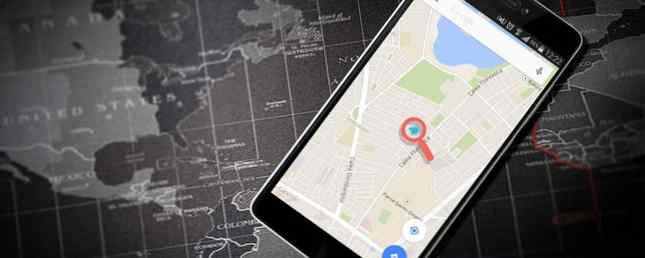
Het kan nogal schokkend zijn om te zien hoeveel locatiegegevens we graag delen met Google. De tijdlijnfunctie van Google Zie waar u bent geweest met de nieuwe tijdlijnfunctie van Google Maps Zie waar u bent geweest met de nieuwe tijdlijnfunctie van Google Maps Google kan overal zien waar u bent geweest. Creepy of awesome? Meer lezen maakt het gemakkelijk om al deze informatie in één oogopslag te zien, evenals locatiebesparende functies uit te schakelen en een kopie van al uw Maps-gegevens te downloaden.
Opgeslagen locatiegegevens bekijken in Google Maps
Als u al uw opgeslagen Google-ritten wilt bekijken op een kaart die is geïmporteerd vanaf uw telefoon, opent u de Google Maps-tijdlijn .
U kunt ook de tijdlijn bereiken door naar Google Maps te gaan terwijl u bent ingelogd, klik op de Menu knop> Jouw tijdlijn.

Hier ziet u veel informatie over waar u bent geweest: u kunt uw reizen bekijken op een kaart, een link naar uw meest bezochte locaties en een link naar al uw opgeslagen reizen.
U kunt reizen per datum bekijken op de tijdlijn of op locatie. Als u op een datum klikt, worden uw opgeslagen reizen en locaties weergegeven. Als u op een locatie klikt, kunt u zien wanneer u de locatie voor het laatst hebt bezocht.
Wanneer u op specifieke reizen klikt, ziet u veel meer informatie, waaronder de vervoerswijze en de lengte en duur van de reis.

Als u uw foto's opslaat in Google Foto's, kunt u ook foto's bekijken die aan die locaties zijn gekoppeld, maar deze functie kan worden uitgeschakeld via de tijdlijninstellingen.
Als u al uw gegevens wilt downloaden die zijn opgeslagen op Google-kaarten, gaat u naar instellingen > Download een kopie van al uw gegevens.

Locatiegeschiedenis verwijderen in Google Maps
Uw locatiegeschiedenis uitschakelen is een eenvoudig proces dat uit één of twee stappen bestaat:
- Ga naar uw Google-activiteitenbesturingselementen.
- Onder Locatiegeschiedenis, schakel de functie uit. Klik in het venster dat verschijnt, op Pauze knop.
Als u de locatiegegevens die zijn opgeslagen in Google Maps wilt wissen, doet u het volgende:
- Ga naar de tijdlijn van Google Maps.
- Klik instellingen > Verwijder alle locatiegeschiedenis.
Als u niet al uw locatiegeschiedenis wilt wissen, kunt u afzonderlijke ritten verwijderen door op de reis te klikken om deze te openen en op het prullenbakpictogram te klikken..
Als u zich niet op uw gemak voelt met de hoeveelheid informatie die u deelt met Google, zijn er tal van alternatieven voor Google Maps 6 Alternatieven voor Google Maps en waarom zij belangrijk zijn 6 Alternatieven voor Google Maps en waarom zij belangrijk zijn Google Maps is niet de enige gratis kaarttoepassing op internet. Deze alternatieven voor Google Maps bieden handige functies en nuttige informatie om u rond uw wereld te helpen. Lees meer het overwegen waard.
Ontdek meer over: Google Maps, online privacy.


